თუ Skype ვერ აწვდის თანმიმდევრულ შეტყობინებებს მიღებული შეტყობინებების შესახებ, განაახლეთ აპლიკაცია. სკაიპის მოძველებული ვერსიების გაშვებამ შეიძლება გამოიწვიოს ყველა სახის ხარვეზი. შემდეგ გამოდით თქვენი ანგარიშიდან, გადატვირთეთ აპლიკაცია და ისევ შედით სისტემაში. თუ პრობლემა შენარჩუნებულია, გამოიყენეთ ქვემოთ ჩამოთვლილი პრობლემების მოგვარების გადაწყვეტილებები.
რატომ არ მუშაობს სკაიპის შეტყობინებები Windows 10-ზე?
ნება მიეცით Skype-ს იმუშაოს ფონზე
თუ თქვენ დაბლოკავთ სკაიპის გაშვებას ფონზე, არ გაგიკვირდეთ, თუ რაიმე შეტყობინებებს არ მიიღებთ.
- Წადი პარამეტრები და აირჩიეთ კონფიდენციალურობა.
- შემდეგ, ქვეშ აპის ნებართვები (მარცხენა პანელი), გადადით ფონური აპლიკაციები და ჩართეთ ეს ვარიანტი ნება მიეცით აპებს იმუშაოს ფონზე.
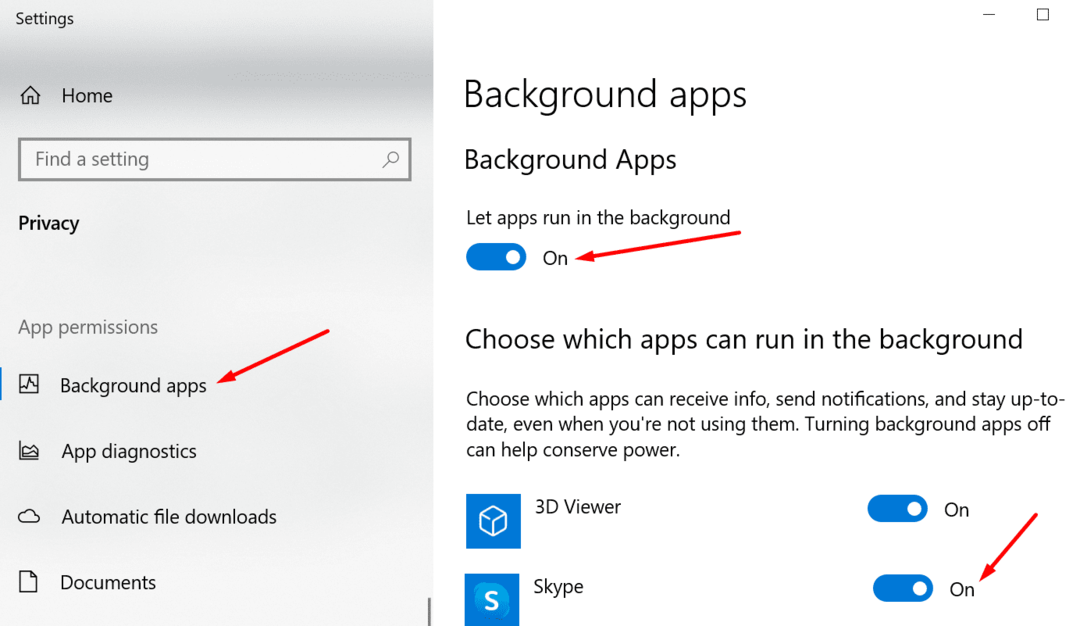
- მაგრამ თუ არ გსურთ ყველა აპის ფონზე გაშვება, შეგიძლიათ ჩართოთ მხოლოდ კონკრეტული აპლიკაციები. გადაახვიეთ ქვემოთ აირჩიეთ რომელი აპლიკაციები შეიძლება იმუშაოს ფონზე და ჩართეთ სკაიპი.
შეამოწმეთ თქვენი შეტყობინებების პარამეტრები
დარწმუნდით, რომ დაუშვით ყველა შეტყობინება სკაიპიდან.
- ნავიგაცია პარამეტრები და აირჩიეთ სისტემა.
- შემდეგ დააწკაპუნეთ შეტყობინებები და მოქმედებები.
- ჩართეთ ვარიანტი, რომელიც საშუალებას გაძლევთ მიიღეთ შეტყობინებები აპებიდან და სხვა გამგზავნიდან.
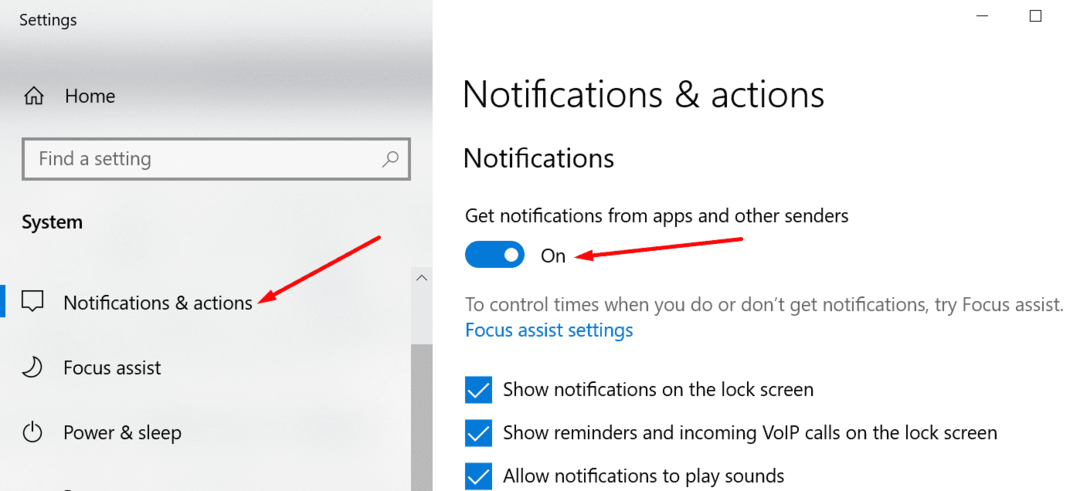
- გადადით ქვემოთ და დარწმუნდით, რომ სკაიპს უფლება აქვს გამოგიგზავნოთ შეტყობინებები. დაალაგეთ სია სახელების მიხედვით, თუ ვერ იპოვით სკაიპს ქვემოთ Უახლესი ხედი.
გარდა ამისა, გადადით სკაიპის პარამეტრებში და შეამოწმეთ თქვენი მიმდინარე აპის შეტყობინებების პარამეტრები. დარწმუნდით, რომ თქვენთვის საინტერესო მოქმედებებმა შეიძლება გამოიწვიოს შეტყობინებები თქვენს სამუშაო მაგიდაზე.

თუ ხშირად იყენებთ Არ შემაწუხოთ, შეგიძლიათ დააყენოთ აპი, რათა გაჩვენოთ შეტყობინებების გარკვეული კატეგორიები მაშინაც კი, როდესაც ეს რეჟიმი ჩართულია.
შეამოწმეთ თქვენი ფოკუსის დამხმარე პარამეტრები
თქვენს Focus Assist-ის პარამეტრებს შეუძლიათ გააუქმონ თქვენი Skype შეტყობინებების პარამეტრები. მაგალითად, შესაძლოა თქვენ უკვე ჩართოთ გარკვეული ავტომატური წესები, რომლებიც ბლოკავს ყველა შეტყობინებას გარკვეული საათის განმავლობაში. ან შესაძლოა სკაიპის შეტყობინებები არ არის თქვენს პრიორიტეტულ სიაში.
დააყენეთ Focus Assist გამორთულია და გამორთეთ ყველა თქვენი ავტომატური წესები. შეამოწმეთ, შეუძლია თუ არა სკაიპს წარმატებით გამოგიგზავნოთ შეტყობინებები ახლა. 
გაითვალისწინეთ, რომ თუ გამორთავთ Focus Assist-ს, თქვენ მიიღებთ ყველა შეტყობინებას თქვენი აპებიდან და კონტაქტებიდან. ამან შეიძლება პოტენციურად დაარღვიოს თქვენი ყურადღება.
სკაიპის ლოკალური პარამეტრების გადატვირთვა
- მთლიანად გამოდით სკაიპიდან. ამის გაკეთება შეგიძლიათ Task Manager-ში Skype-თან დაკავშირებული პროცესების დასრულებით. ან შეგიძლიათ დააწკაპუნოთ მაუსის მარჯვენა ღილაკით Skype-ზე დავალების პანელში და აირჩიეთ თავი დაანებე.
- შემდეგ აკრიფეთ %appdata%\microsoft Windows საძიებო ზოლში. დააჭირეთ Enter.
- იპოვნეთ Skype for Desktop საქაღალდე. დააწკაპუნეთ მასზე მარჯვენა ღილაკით და დაარქვით სახელი სკაიპი Desktop_old-ისთვის.

- ხელახლა გაუშვით Skype და შეამოწმეთ მოგვარებულია თუ არა შეტყობინებების პრობლემა.
დასკვნა
თუ სკაიპის შეტყობინებები არ იმუშავებს Windows 10-ზე, შეამოწმეთ თქვენი აპლიკაციისა და სისტემის შეტყობინებების პარამეტრები. დარწმუნდით, რომ აპს უფლება აქვს გამოგიგზავნოთ შეტყობინებები. ადგილობრივი სკაიპის პარამეტრების გადატვირთვა ასევე შეიძლება დაგვეხმაროს.
მოახერხეთ ამ პრობლემის გამოსწორება? რამ დაბლოკა სკაიპის შეტყობინებები თქვენს შემთხვევაში? შეუერთდით საუბარს ქვემოთ მოცემულ კომენტარებში.